విషయ సూచిక
మీరు Excelలో బహుళ పరిస్థితుల కోసం షరతులతో కూడిన ఫార్మాటింగ్ చేయడానికి కొన్ని సులభమైన మార్గాల కోసం చూస్తున్నట్లయితే, మీరు ఈ కథనాన్ని ఉపయోగకరంగా కనుగొంటారు.
కొన్నిసార్లు హైలైట్ చేయడం అవసరం అవుతుంది Excelలో పెద్ద డేటాసెట్తో పని చేస్తున్నప్పుడు బహుళ షరతుల కోసం వరుస. మరొక సెల్ పరిధి ఆధారంగా షరతులతో కూడిన ఫార్మాటింగ్ చేసే మార్గాలను తెలుసుకోవడానికి ఈ కథనం మీకు సహాయం చేస్తుంది.
వర్క్బుక్ని డౌన్లోడ్ చేయండి
Multiple Conditions.xlsx
బహుళ షరతుల కోసం షరతులతో కూడిన ఫార్మాటింగ్ చేయడానికి 8 మార్గాలు
ఇక్కడ, Excelలో బహుళ షరతుల కోసం షరతులతో కూడిన ఫార్మాటింగ్ యొక్క మార్గాలను ప్రదర్శించడానికి నా దగ్గర రెండు డేటా టేబుల్స్ ఉన్నాయి. మొదటి పట్టికలో కంపెనీకి చెందిన వివిధ వస్తువుల విక్రయాల రికార్డు ఉంది
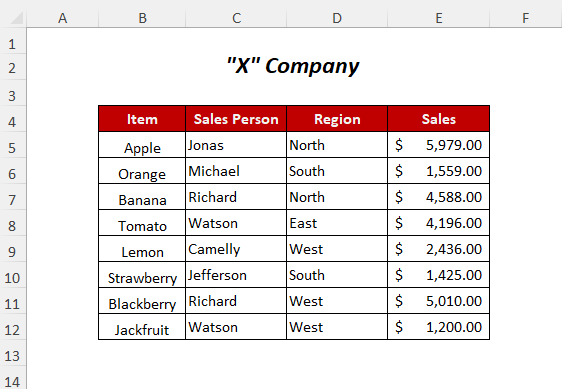
మరియు రెండవది ఆర్డర్ తేదీ , డెలివరీ తేదీ మరియు విక్రయాలు మరొక కంపెనీకి చెందిన కొన్ని వస్తువులకు.

వ్యాసం సృష్టించడం కోసం, నేను Microsoft Excel 365 వెర్షన్ని ఉపయోగించాను, మీరు మీ సౌలభ్యం ప్రకారం ఏవైనా ఇతర సంస్కరణలను ఉపయోగించవచ్చు.
విధానం-1: ఒక నిలువు వరుస కోసం బహుళ షరతుల కోసం షరతులతో కూడిన ఆకృతీకరణ
ఇక్కడ, మేము బహుళ ఆధారంగా ఒకే కాలమ్ యొక్క సెల్లను హైలైట్ చేయడానికి ప్రయత్నిస్తాము. సేల్స్ కాలమ్ పై షరతులు. షరతులతో కూడిన ఆకృతీకరణ ని ఉపయోగించడం ద్వారా మేము అమ్మకాల కాలమ్ $2000.00 కంటే తక్కువ మరియు అంతకంటే ఎక్కువ విలువలను కలిగి ఉన్న సెల్లను హైలైట్ చేస్తాముExcelలో బహుళ పరిస్థితుల కోసం షరతులతో కూడిన ఫార్మాటింగ్ ప్రభావవంతంగా ఉంటుంది. మీకు ఇది ఉపయోగకరంగా ఉంటుందని ఆశిస్తున్నాము. మీకు ఏవైనా సూచనలు లేదా ప్రశ్నలు ఉంటే, వాటిని మాతో పంచుకోవడానికి సంకోచించకండి.
$5000.00 . 
దశ-01 :
➤మీరు దరఖాస్తు చేయాలనుకుంటున్న సెల్ పరిధిని ఎంచుకోండి షరతులతో కూడిన ఫార్మాటింగ్
➤ హోమ్ ట్యాబ్>> షరతులతో కూడిన ఆకృతీకరణ డ్రాప్డౌన్>> కొత్త రూల్ ఎంపికకు వెళ్లండి .

అప్పుడు కొత్త ఫార్మాటింగ్ రూల్ విజార్డ్ కనిపిస్తుంది.
➤ ని కలిగి ఉన్న ఆకృతి మాత్రమే సెల్లను ఎంచుకోండి> ఎంపిక.

స్టెప్-02 :
➤ ఆకృతి మాత్రమే సెల్లలో క్రింది వాటిని ఎంచుకోండి: ఎంపిక
⧫ సెల్ విలువ
⧫ తక్కువ
⧫ 2000
➤Click Format Option

ఆ తర్వాత, Format Cells Dialog Box ఓపెన్ అవుతుంది.
➤ Fill Option
➤ఏదైనా నేపథ్య రంగుని ఎంచుకోండి
➤ OK పై క్లిక్ చేయండి.
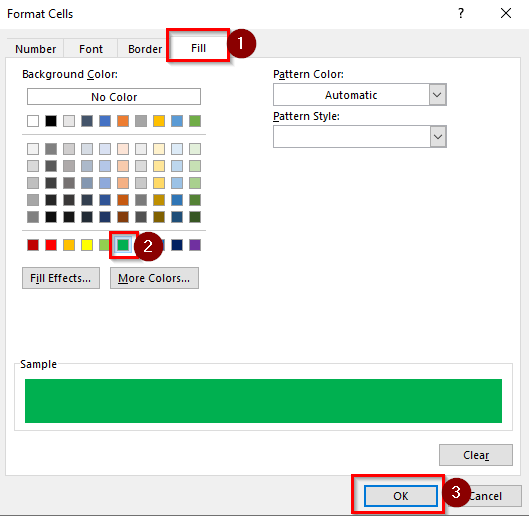
ఆ తర్వాత, ప్రివ్యూ ఎంపిక దిగువన చూపబడుతుంది.
➤ OK ని నొక్కండి.

ఇప్పుడు, మీరు $2000.00 హైలైట్ కంటే తక్కువ విలువ కలిగిన సెల్లను పొందుతారు.

దశ- 03 :
➤ఈ మెత్ యొక్క దశ-01 ని అనుసరించండి od.
ఆ తర్వాత, మీరు ఈ క్రింది కొత్త ఫార్మాటింగ్ రూల్ డైలాగ్ బాక్స్ను పొందుతారు.

➤

➤ <లో క్రింది వాటిని ఎంచుకోండి 1>వీటితో సెల్లను మాత్రమే ఫార్మాట్ చేయండి: ఎంపిక
⧫ సెల్ విలువ
⧫ కంటే ఎక్కువ
⧫ 5000
➤Click Format Option

ఆ తర్వాత, Format Cells Dialog Box తెరవబడుతుంది.
➤ Fill Option
➤ఏదైనా ఎంచుకోండి ఎంచుకోండి నేపథ్య రంగు
➤ సరే పై క్లిక్ చేయండి.

తర్వాత, ప్రివ్యూ ఎంపిక క్రింది విధంగా చూపబడుతుంది.
➤ సరే నొక్కండి.

ఫలితం :
0>ఈ విధంగా, మీరు $2000.00కంటే తక్కువ మరియు $5000.00కంటే ఎక్కువ విలువ కలిగిన సెల్లను హైలైట్ చేస్తారు. 
మరింత చదవండి: బహుళ నిలువు వరుసలపై Excel షరతులతో కూడిన ఫార్మాటింగ్
విధానం-2: బహుళ షరతులతో వ్యవహరించేటప్పుడు మరియు ఫంక్షన్ని ఉపయోగించి బహుళ షరతుల కోసం షరతులతో కూడిన ఫార్మాటింగ్
వేర్వేరు నిలువు వరుసలలో మీరు మరియు ఫంక్షన్ను ఉపయోగించవచ్చు, ఇది రెండు షరతులు నెరవేరినప్పుడు మాత్రమే అడ్డు వరుసలను హైలైట్ చేస్తుంది.
అనుకోండి, మీరు సేల్స్ పర్సన్ ఉన్న అడ్డు వరుసలను హైలైట్ చేయాలనుకుంటున్నారు. పేరు రిచర్డ్ మరియు అమ్మకాల విలువ $5,000.00 కంటే ఎక్కువ, మరియు దీన్ని చేయడానికి మీరు మరియు ఫంక్షన్ ఇక్కడ ఉపయోగించవచ్చు.
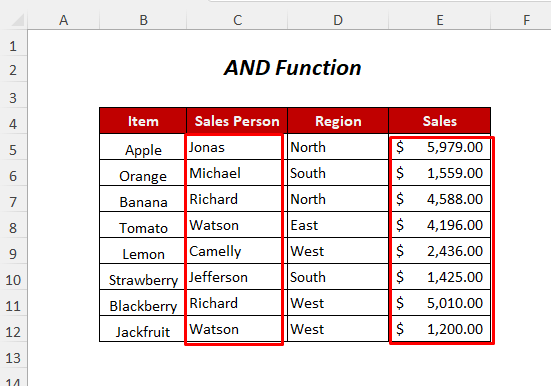
దశ-01 :
➤మీరు షరతులతో కూడిన ఫార్మాటింగ్
➤ని వర్తింపజేయాలనుకుంటున్న డేటా పరిధిని ఎంచుకోండి హోమ్ ట్యాబ్>> షరతులతో కూడిన ఆకృతికి వెళ్లండి ng డ్రాప్డౌన్>> కొత్త రూల్ ఎంపిక.

అప్పుడు కొత్త ఫార్మాటింగ్ రూల్ విజార్డ్ కనిపిస్తుంది.
➤ ఏ సెల్లను ఫార్మాట్ చేయాలో నిర్ణయించడానికి ఫార్ములాని ఉపయోగించండి ఎంపికను ఎంచుకోండి.

➤ ఫార్మాట్ ఎంపికపై క్లిక్ చేయండి.
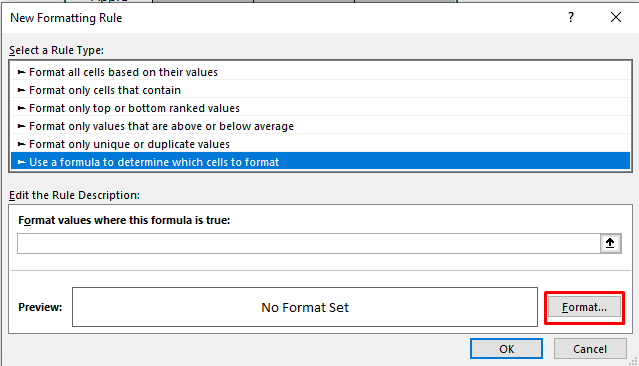
ఆ తర్వాత, ఫార్మాట్ సెల్లు డైలాగ్ బాక్స్ తెరవబడుతుంది.
➤ Fill ఆప్షన్<ఎంచుకోండి 3>
➤ఏదైనా నేపథ్య రంగును ఎంచుకోండి
➤ క్లిక్ చేయండి సరే .

ఆ తర్వాత, ప్రివ్యూ ఆప్షన్ దిగువన చూపబడుతుంది.
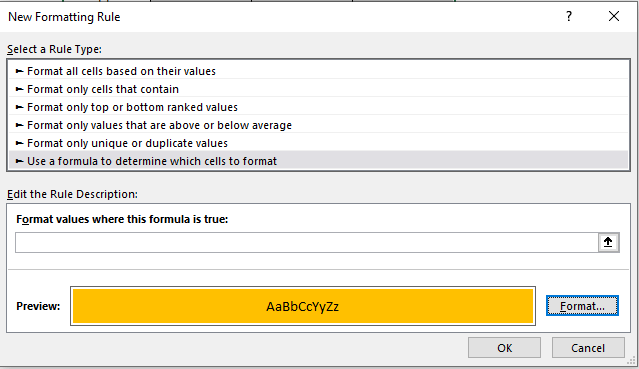
దశ-02 :
➤ఈ ఫార్ములా నిజం అయిన ఫార్మాట్ విలువలలో క్రింది సూత్రాన్ని వ్రాయండి: బాక్స్
=AND($C5="Richard",$E5>5000) కాలమ్ C యొక్క స్ట్రింగ్ రిచర్డ్ మరియు కాలమ్ E విక్రయ విలువలతో సరిపోలినప్పుడు 5000 కంటే ఎక్కువగా ఉంటుంది, ఆపై షరతులతో కూడిన ఫార్మాటింగ్ ఆ అడ్డు వరుసలలో కనిపిస్తుంది.
➤ సరే నొక్కండి 3>

ఫలితం :
ఆ తర్వాత, హైలైట్ చేయబడిన రెండు షరతులను నెరవేర్చే వరుసను మీరు పొందుతారు.

మరింత చదవండి: Excelలో బహుళ షరతుల కోసం ఫార్ములాతో షరతులతో కూడిన ఫార్మాటింగ్
విధానం-3: ఒక కాలమ్ లేదా ఫంక్షన్ ఉపయోగించి బహుళ షరతుల కోసం షరతులతో కూడిన ఫార్మాటింగ్
బహుళ షరతులతో వ్యవహరించడం కోసం మీరు లేదా ఫంక్షన్ని కూడా ఉపయోగించవచ్చు, మరియు ఫంక్షన్లా కాకుండా ఏదైనా ప్రమాణాలు కలిసినట్లయితే అది అడ్డు వరుసలను హైలైట్ చేస్తుంది.
అనుకుందాం. , మీరు ఒకే నిలువు వరుసలోని సెల్లను హైలైట్ చేయాలనుకుంటున్నారు సేల్స్ కాలమ్ పై బహుళ షరతుల ఆధారంగా. $2000.00 కంటే తక్కువ విలువలు మరియు $5000.00 కంటే ఎక్కువ ఉన్న సేల్స్ కాలమ్ సెల్లను హైలైట్ చేయడానికి మీరు OR ఫంక్షన్ ని ఉపయోగించవచ్చు.<3

దశ-01 :
➤ మెథడ్-2 లో దశ-01 ని అనుసరించండి .
ఆ తర్వాత, మీరు క్రింది కొత్త ఫార్మాటింగ్ రూల్ డైలాగ్ బాక్స్ని పొందుతారు.
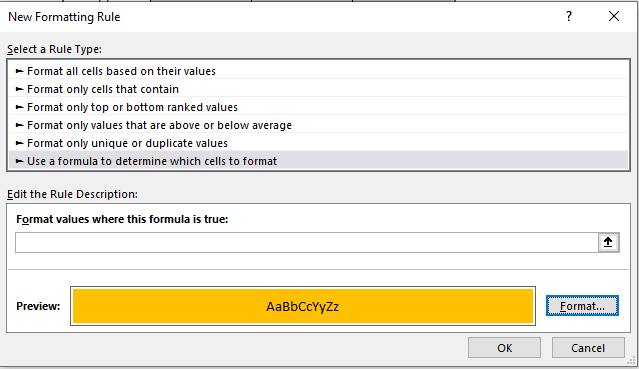
➤టైప్ చేయండిఈ సూత్రం నిజం అయిన ఫార్మాట్ విలువలలోని క్రింది ఫార్ములా: బాక్స్
=OR($E55000) కాలమ్ E<2 విక్రయాల విలువ ఉన్నప్పుడు> 2000 కంటే తక్కువ లేదా 5000 కంటే ఎక్కువగా ఉంటుంది, అప్పుడు షరతులతో కూడిన ఫార్మాటింగ్ ఆ వరుసలలో కనిపిస్తుంది .
➤ సరే
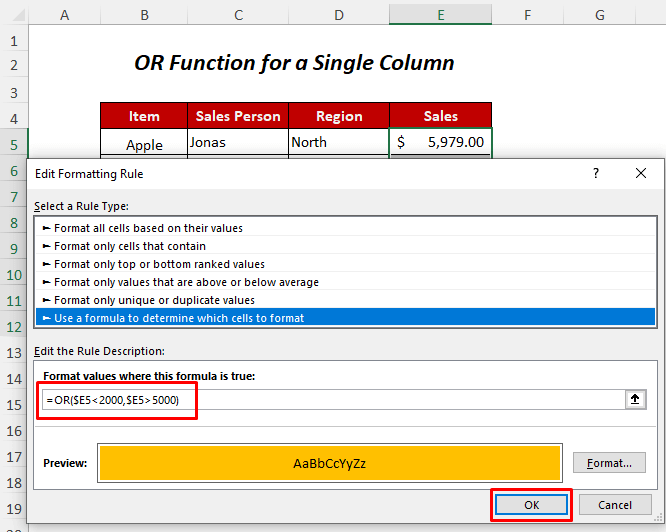
ఫలితం :
ఈ విధంగా, మీరు $2000.00 కంటే తక్కువ లేదా $5000.00 కంటే ఎక్కువ విలువ ఉన్న సెల్లు హైలైట్ చేయబడతాయి.

మరింత చదవండి: Excel షరతులతో కూడిన ఆకృతీకరణ ఫార్ములా
విధానం-4: లేదా ఫంక్షన్ని ఉపయోగించి బహుళ షరతుల కోసం షరతులతో కూడిన ఫార్మాటింగ్
వివిధ నిలువు వరుసలలో బహుళ షరతులతో వ్యవహరించడానికి మేము <1ని ఉపయోగిస్తాము>లేదా ఫంక్షన్ ఇక్కడ. మేము ఉత్తర ప్రాంతం లేదా $5,000.00 కంటే ఎక్కువ విక్రయాల విలువను కలిగి ఉన్న అడ్డు వరుసలను హైలైట్ చేస్తాము.
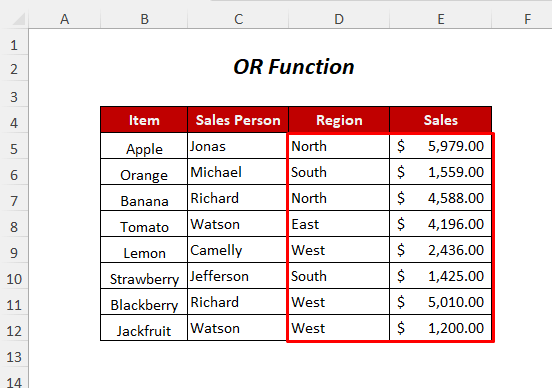
దశ-01 :
➤ మెథడ్-2 యొక్క స్టెప్-01 ని అనుసరించండి.
ఆ తర్వాత, మీరు క్రింది కొత్తవి పొందుతారు ఫార్మాటింగ్ రూల్ డైలాగ్ బాక్స్.
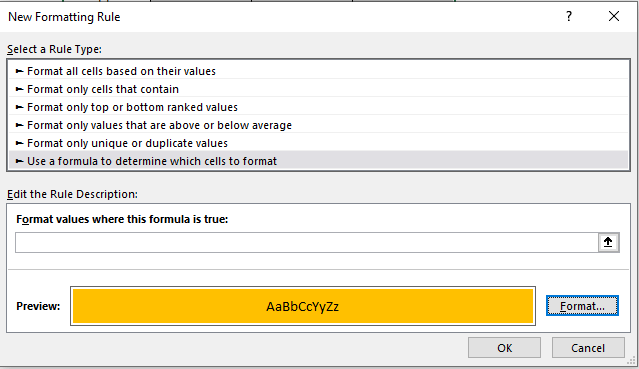
➤ఈ ఫార్ములా నిజం అయిన ఫార్మాట్ విలువలలో కింది సూత్రాన్ని టైప్ చేయండి: బాక్స్
=OR($D5= “North”,$E5>5000) నిలువు వరుస D యొక్క స్ట్రింగ్ ఉత్తరం తో సరిపోలినప్పుడు మరియు నిలువు E విక్రయ విలువలు 5000 కంటే ఎక్కువ, ఆపై షరతులతో కూడిన ఫార్మాటింగ్ ఆ అడ్డు వరుసలలో కనిపిస్తుంది.
➤ సరే
నొక్కండి 
ఫలితం :
తర్వాత, మీరు ఏదైనా ఒకదానిని నెరవేర్చే వరుసలను పొందుతారుషరతు హైలైట్ చేయబడింది.
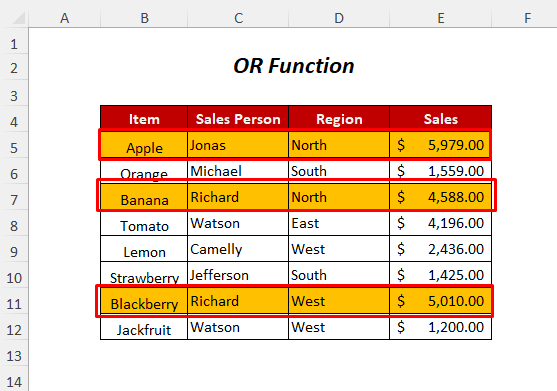
మరింత చదవండి: Excel [అల్టిమేట్ గైడ్]లో షరతులతో కూడిన ఆకృతీకరణను ఎలా ఉపయోగించాలి
ఇలాంటి రీడింగ్లు
- Excel కాలమ్లో అత్యధిక విలువను ఎలా కనుగొనాలి (4 పద్ధతులు)
- మరో సెల్ ఆధారంగా షరతులతో కూడిన ఫార్మాటింగ్ Excelలో (6 పద్ధతులు)
- Excel షరతులతో కూడిన ఫార్మాటింగ్ తేదీలు
- నెగటివ్ చేయడం ఎలా ఎక్సెల్లో ఎరుపు సంఖ్యలు (3 మార్గాలు)
- వ్యత్యాసాలను కనుగొనడం కోసం Excelలో రెండు నిలువు వరుసలను ఎలా సరిపోల్చాలి
విధానం-5: బహుళ కోసం షరతులతో కూడిన ఫార్మాటింగ్ IF ఫంక్షన్
ని ఉపయోగించే షరతులు ఈ విభాగంలో, మేము బహుళ షరతులను పూర్తి చేసిన అడ్డు వరుసలను హైలైట్ చేయడానికి IF ఫంక్షన్ ని ఉపయోగిస్తున్నాము. ఈ ప్రయోజనం కోసం, మేము సహాయకుడు అనే నిలువు వరుసను జోడించాము.
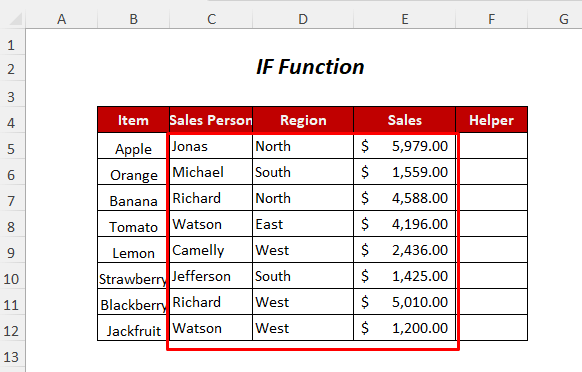
దశ-01 :
➤ సెల్ F5 అవుట్పుట్ని ఎంచుకోండి.
➤క్రింది ఫార్ములాను టైప్ చేయండి
=IF(C5="Richard",IF(D5="West",IF(E5>5000,"Matched","Not Matched"),"Not Matched"),"Not Matched") IF రెడీ “సరిపోలినది” ఇక్కడ ఇవ్వబడిన మూడు షరతులు నెరవేరినట్లయితే, లేకుంటే “సరిపోలలేదు” .

➤ <1ని నొక్కండి> ఎంటర్
➤ ఫిల్ హ్యాండిల్ టూల్ని క్రిందికి లాగండి.

ఇప్పుడు, మనకు సరిపోలినది మూడు షరతులన్నీ కలిసే వరుస కోసం మాత్రమే, ఆపై మేము ఈ అడ్డు వరుసను హైలైట్ చేస్తాము.

Step-02 :<3
➤ మెథడ్-2 యొక్క స్టెప్-01 ని అనుసరించండి.
ఆ తర్వాత, మీరు క్రింది కొత్త ఫార్మాటింగ్ రూల్ డైలాగ్ని పొందుతారు బాక్స్.

➤రకంఈ సూత్రం నిజం అయిన ఫార్మాట్ విలువలలో క్రింది సూత్రం: బాక్స్
=$F5="Matched" కాలమ్ F<2 విలువలు ఉన్నప్పుడు> “సరిపోలినది” కి సమానంగా ఉంటుంది, ఆపై షరతులతో కూడిన ఆకృతీకరణ ఆ అడ్డు వరుసలలో కనిపిస్తుంది.
➤ సరే<నొక్కండి 2>

ఫలితం :
తర్వాత, హైలైట్ చేయబడిన అన్ని షరతులను నెరవేర్చే వరుసను మీరు పొందుతారు.
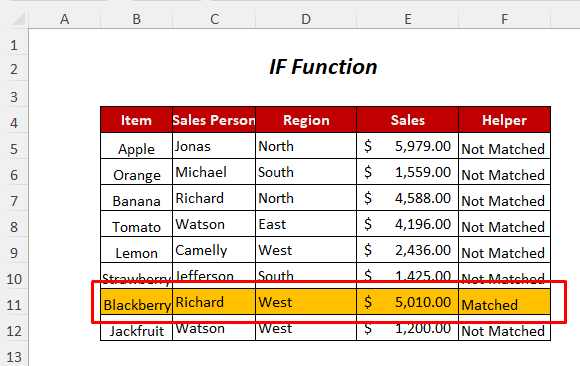
మరింత చదవండి: IFతో Excel షరతులతో కూడిన ఫార్మాటింగ్ ఫార్ములా
విధానం-6: షరతుతో సహా బహుళ షరతుల కోసం ఉపయోగించడం మరియు పనితీరు తేదీల కోసం
అనుకుందాం, మీరు ఈరోజు తర్వాత డెలివరీ తేదీలను కలిగి ఉన్న అడ్డు వరుసలను హైలైట్ చేయాలనుకుంటున్నారు (నేటి తేదీ 12-15-21 మరియు తేదీ ఫార్మాట్ mm-dd- yy ) మరియు అమ్మకాల విలువ $5,000.00 కంటే ఎక్కువ, మరియు దీన్ని చేయడానికి మీరు మరియు ఫంక్షన్ ఇక్కడ ఉపయోగించవచ్చు.
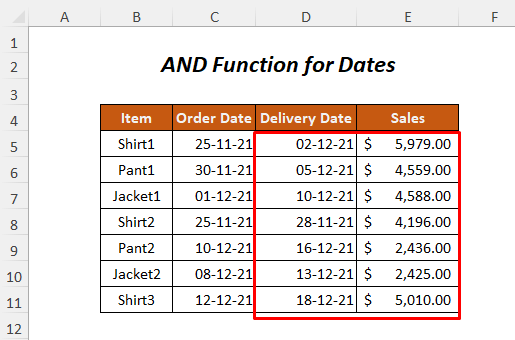
➤ మెథడ్-2 యొక్క దశ-01 ని అనుసరించండి.
ఆ తర్వాత, మీరు కింది కొత్త ఫార్మాటింగ్ రూల్ డైలాగ్ బాక్స్ను పొందండి.
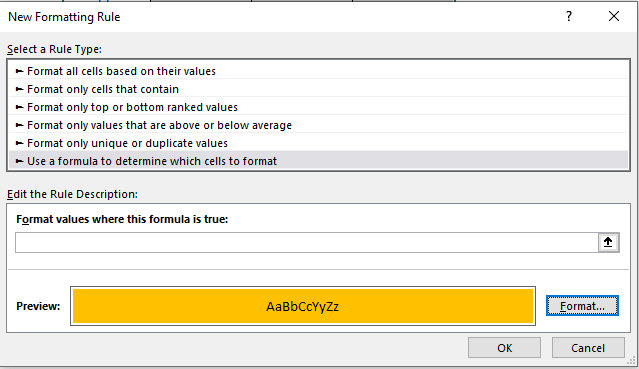
➤ఫాలోవిని టైప్ చేయండి ng సూత్రం ఫార్మాట్ విలువలలో ఈ ఫార్ములా నిజం: బాక్స్
=AND($D5>TODAY(),$E5>5000) నిలువు D తేదీలు ఉన్నప్పుడు టుడే() కంటే ఎక్కువగా ఉంటుంది (నేటి తేదీని తెలియజేస్తుంది) మరియు కాలమ్ E విక్రయ విలువలు కంటే ఎక్కువగా ఉంటాయి 5000 , ఆపై షరతులతో కూడిన ఆకృతీకరణ ఆ అడ్డు వరుసలలో కనిపిస్తుంది.
➤ సరే

ఫలితం :
ఆ తర్వాత,మీరు హైలైట్ చేసిన రెండు షరతులను నెరవేర్చే చివరి అడ్డు వరుసను పొందుతారు.
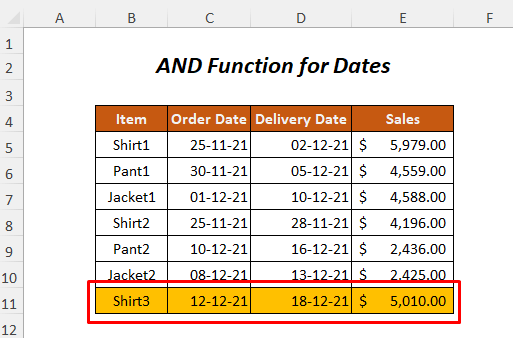
మరింత చదవండి: తేదీ పరిధి ఆధారంగా Excel షరతులతో కూడిన ఆకృతీకరణ <3
విధానం-7: ఖాళీ మరియు ఖాళీ కాని సెల్ల కోసం షరతులతో కూడిన ఫార్మాటింగ్
మీరు డెలివరీ తేదీలు కు సంబంధించిన అడ్డు వరుసలను హైలైట్ చేయాలనుకుంటే, అవి ఖాళీగా ఉన్నాయి (ఈ పద్ధతిని వివరించడం కోసం నేను డెలివరీ తేదీ కాలమ్ లోని మూడు సెల్ల నుండి తేదీలు మరియు ఆర్డర్ తేదీ కాలమ్ యొక్క ఒక సెల్ నుండి తేదీలను కలిగి ఉంటాయి, అంటే ఇంకా డెలివరీ చేయబడలేదు మరియు ఆర్డర్ తేదీలు ఖాళీ కాదు, అప్పుడు మీరు ఈ పద్ధతిని అనుసరించవచ్చు.

దశ-01 :
➤ దశ-01ని అనుసరించండి లో పద్ధతి-2 .
ఆ తర్వాత, మీరు క్రింది కొత్త ఫార్మాటింగ్ రూల్ డైలాగ్ బాక్స్ను పొందుతారు.
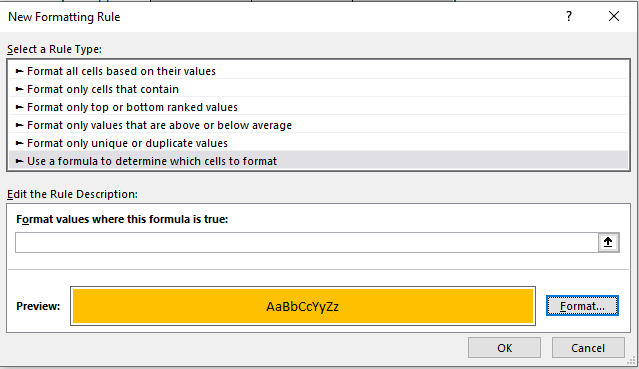
➤ఈ సూత్రం నిజం అయిన ఫార్మాట్ విలువలలో క్రింది ఫార్ములా టైప్ చేయండి: బాక్స్
=AND($C5"",$D5="") సెల్స్ కాలమ్ C ఖాళీ కి సమానంగా ఉండదు మరియు కాలమ్ D ఖాళీగా ఉంటుంది , ఆపై షరతులతో కూడిన ఆకృతీకరణ సంబంధిత వరుసలలో కనిపిస్తుంది.
➤ సరే నొక్కండి.
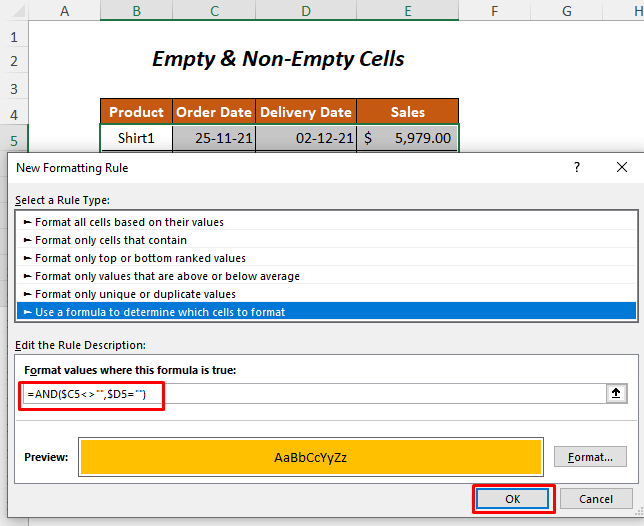
ఫలితం :
తర్వాత, ఆర్డర్ తేదీ వరుస యొక్క సంబంధిత సెల్లు ఖాళీగా లేనప్పుడు మరియు డెలివరీ తేదీ వరుస ఖాళీగా ఉన్నప్పుడు మీరు అడ్డు వరుసలను హైలైట్ చేస్తారు.

మరింత చదవండి: Excelలో ఖాళీ సెల్ల కోసం షరతులతో కూడిన ఫార్మాటింగ్ (2 పద్ధతులు)
విధానం-8 : ఒక నిలువు వరుసను ఉపయోగించడం మరియు ఫంక్షన్ కోసం బహుళ షరతుల కోసం షరతులతో కూడిన ఫార్మాటింగ్
మీరు సేల్స్ కాలమ్ లో బహుళ షరతుల ఆధారంగా ఒకే కాలమ్ యొక్క సెల్లను హైలైట్ చేయాలనుకుంటే. $2000.00 కంటే ఎక్కువ మరియు $5000.00 కంటే తక్కువ విలువలు కలిగిన సేల్స్ కాలమ్ సెల్లను హైలైట్ చేయడానికి మీరు మరియు ఫంక్షన్ ని ఉపయోగించవచ్చు.

దశ-01 :
➤ మెథడ్-2<2లో దశ-01 ని అనుసరించండి>.
ఆ తర్వాత, మీరు క్రింది కొత్త ఫార్మాటింగ్ రూల్ డైలాగ్ బాక్స్ని పొందుతారు.
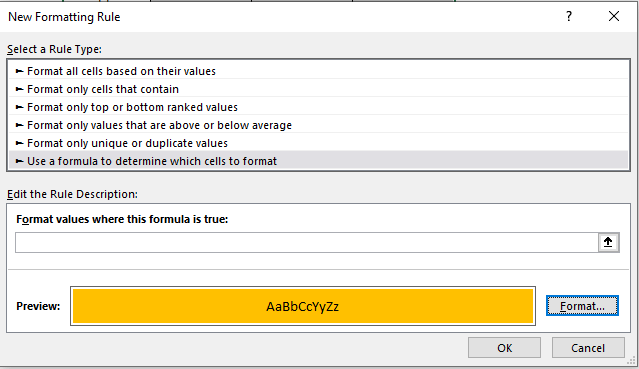
➤కింది ఫార్ములాను టైప్ చేయండి ఈ ఫార్ములా నిజం అయిన ఫార్మాట్ విలువలు: బాక్స్
=AND($E5>2000,$E5<5000)విక్రయాల విలువ ఉన్నప్పుడు నిలువు E 2000 కంటే ఎక్కువ లేదా 5000 కంటే తక్కువ, ఆపై నియత ఫార్మాటింగ్ ఆ వరుసలలో కనిపిస్తుంది.
➤ సరే

ఫలితం :
నొక్కండిఈ విధంగా, మీరు $2000.00 కంటే ఎక్కువ మరియు $5000.00 కంటే తక్కువ విలువ కలిగిన సెల్లను హైలైట్ చేస్తారు.

మరింత చదవండి: బహుళ ప్రమాణాలతో షరతులతో కూడిన ఆకృతీకరణ ఎలా చేయాలి (11 మార్గాలు)
ప్రాక్టీస్ విభాగం
మీ స్వంతంగా ప్రాక్టీస్ చేయడం కోసం మేము కలిగి ఉన్నాము అందించబడింది అభ్యాసం అనే షీట్లో క్రింద ఉన్నటువంటి ప్రాక్టీస్ విభాగం. దయచేసి దీన్ని మీరే చేయండి.

ముగింపు
ఈ కథనంలో, నేను చేయడానికి సులభమైన మార్గాలను కవర్ చేయడానికి ప్రయత్నించాను

